Hyper-V позволява на виртуалните машини да работят на Windows система. Възможно е да стартирате виртуални машини без Hyper-V, но това прави нещата много по-лесни. От една страна, позволява на VM да получи директен достъп до хардуера на вашата система. Както можете да си представите, не всеки трябва да стартира виртуална машина, поради което Hyper-V не винаги е включен по подразбиране в повечето системи. Ако ви предстои да стартирате виртуална машина, добре е да проверите дали Hyper-V е активиран. Ако не е, ще ви покажем как да активирате Hyper-V.
Съдържание
Изисквания за Hyper-V
Hyper-V е услуга на Microsoft, която изисква определен хардуер за работа. Накратко, следните са основните изисквания за поддръжка на Hyper-V
Процесор на Intel или AMD, който поддържа виртуализация и преобразуване на адреси от второ ниво (SLAT)
64-битова версия на Windows 10 или Windows 8/8.1
4GB RAM
Проверете поддръжката на Hyper-V
Има два различни начина да проверите дали вашата система поддържа Hyper-V. Първият и най-лесният метод е да проверите в диспечера на задачите.
Отворете диспечера на задачите и отидете на раздела производителност. Изберете CPU от колоната вдясно и погледнете под графиката, изобразяваща използването на CPU. Трябва да видите опция, наречена „Виртуализация“. Той ще бъде или активиран, или деактивиран. Ако не виждате тази опция, вашият процесор не поддържа Hyper-V.

Вторият метод, който също ще ви каже дали вашият процесор поддържа SLAT или не, е да използвате Помощната програма Coreinfo на Microsoft.
Изтеглете помощната програма и я извлечете. Отворете командния ред с администраторски права и използвайте командата cd, за да отидете в извлечената папка. Изпълнете следната команда. Резултатът ще ви каже дали вашият процесор поддържа Hyper-V или не.
coreinfo.exe –v
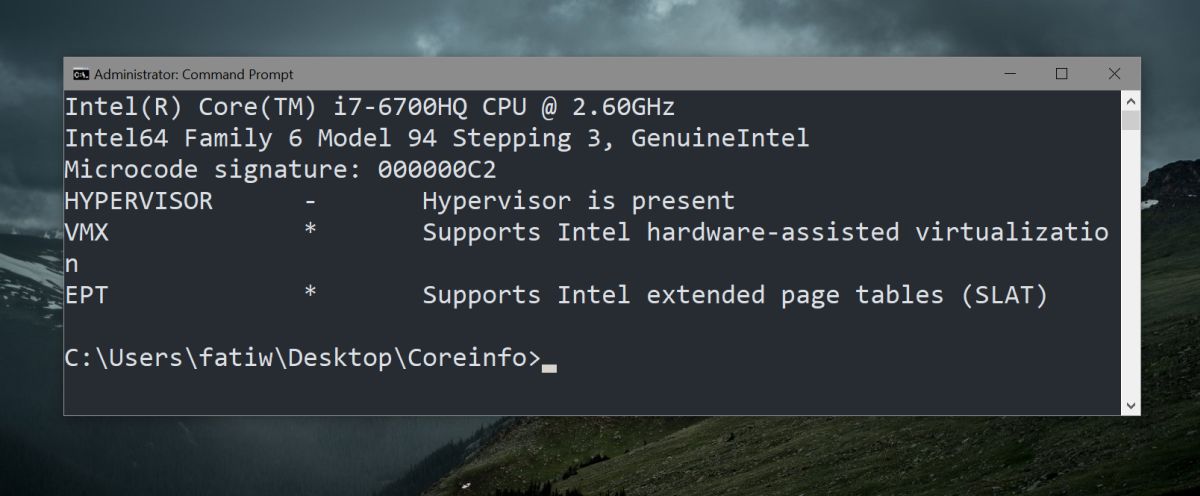
Активирайте Hyper-V
Ако приемем, че сте изпълнили горните проверки и вашата система поддържа Hyper-V, все пак може да се наложи да го активирате. Не можете да активирате Hyper-V от Windows 10. Това са настройки на BIOS, което означава, че трябва да получите достъп до BIOS, за да активирате Hyper-V.
Подредбата на BIOS не е еднаква на всички настолни компютри и лаптопи. Ще трябва да го проучите, за да намерите опцията. Някои BIOS може да имат специален раздел за виртуализация, докато други може да са поставили опцията под Разширени настройки или Защита.

Всичко, което трябва да направите, е да намерите опцията в BIOS, да докоснете Enter, за да я изберете, и да използвате клавишите със стрелки нагоре/надолу, за да промените Disabled на Enabled. След това докоснете клавиша F10, за да запазите промяната, и стартирайте системата си както обикновено.
Използвайте същите проверки в предишния раздел, за да се уверите, че сте активирали правилно Hyper-V и сте готови.

